Hoe kan ik een foto toevoegen of verwijderen uit e…
Wat voor soort bijdragen kan ik aan een groep toev…
Aan hoeveel groepen kan ik deelnemen?
Kan ik een groep waarvan ik de beheerder ben, verl…
Als ik een groep verlaat, moet ik dan mijn bijdrag…
Waarom zijn sommige foto's uit een groep verdwenen…
Hoe maak ik een groep aan?
Waarom moet ik 7 talen opgeven?
Als ik iemand aan mijn contacten toevoeg, zijn zij…
Hoe blokkeer ik een lid?
Hoe gebruik ik het interne ipernity mail systeem?
Hoe kan ik mijn account deactiveren of verwijderen…
Hoe gebruik ik de zoekfunctie?
Waar kan ik meer hulp vinden?
Che cos'è Ipernity?
Ipernity è un servizio gratuito o a pagamento?
Quali piani di abbonamento offre ipernity?
Come faccio ad abbonarmi?
Come si rinnova un abbonamento?
Come posso registrarmi per una prova gratuita?
Cosa posso fare se ho dimenticato la mia password?
Come posso cambiare il mio indirizzo e-mail di acc…
Come posso cambiare la mia password?
Hoe schrijf ik blogartikelen?
Kan ik een heel album downloaden?
Waarom zijn sommige van mijn albums verdwenen?
Is inhoud voor volwassenen toegestaan?
Waarom zijn sommige van mijn foto's verdwenen?
Hoe meld ik een schending van het auteursrecht?
Kan ik beperken wie mijn inhoud kan bekijken en do…
Kan ik mijn naam, mijn leeftijd en mijn gegevens v…
Welk type documenten kan ik uploaden?
Is de hoeveelheid inhoud die ik kan uploaden of pu…
Hoe kan ik foto's en andere inhoud uploaden?
Kan ik inloggen met mijn Google, Facebook, Yahoo o…
Hoe wijzig ik mijn wachtwoord?
Hoe wijzig ik mijn login e-mailadres?
Wat kan ik doen als ik mijn wachtwoord ben vergete…
Hoe schrijf ik me in voor een gratis proefperiode?
Hoe verleng ik een abonnement?
Hoe kan ik mij abonneren?
Welke abonnementen biedt ipernity?
Is ipernity een gratis of betaalde dienst?
Wat is ipernity?
Blue line
See also...
Keywords
Authorizations, license
-
Visible by: Everyone -
All rights reserved
-
293 visits
Hoe integreer ik foto's in mijn blogartikelen?


← Terug naar index
A) Foto's en andere media invoegen met de artikel editor
Wanneer u een blogartikel aan het bewerken bent, plaatst u de cursor op de positie waar u de foto wilt invoegen.
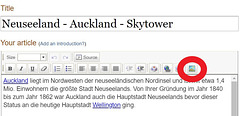
Klik vervolgens op het symbool in de werkbalk voor het invoegen van media.
▔▔▔▔▔▔▔▔▔▔▔▔▔▔▔▔▔▔▔▔▔▔▔▔▔▔
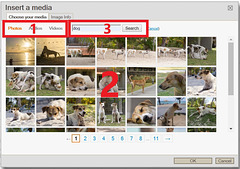
In het popup-venster kunt u kiezen of u foto's, video's of audiobestanden wilt invoegen (1). De standaardinstelling is foto's. U kunt een foto (of ander mediabestand) kiezen uit het inhoudsgedeelte (2). Als u veel inhoud hebt, kunt u de set foto's (of andere mediabestanden) waaruit u wilt kiezen, beperken met behulp van een zoekopdracht (3).
▔▔▔▔▔▔▔▔▔▔▔▔▔▔▔▔▔▔▔▔▔▔▔▔▔▔
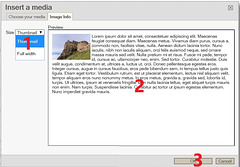 "167">
"167">
Wanneer u een foto hebt geselecteerd, schakelt het popup-venster over naar het tabblad "beeldinformatie".
Selecteer "Miniatuurafbeelding" of "Volledige breedte" in het drop-down menu aan de linkerkant (1). U kunt het resultaat zien in het voorbeeldvenster (2). Om uw keuze definitief te bevestigen klikt u op "OK" (3).

B) Voeg een foto direct vanaf de fotopagina in
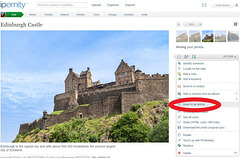
Ga naar de fotopagina van een van uw foto's. Selecteer vervolgens "In een artikel invoegen" in het keuzemenu "Acties" aan de rechterkant.
Vervolgens wordt een nieuw artikel geopend in de artikel editor waar uw foto's zijn ingevoegd.
Translate into English
A) Foto's en andere media invoegen met de artikel editor
Wanneer u een blogartikel aan het bewerken bent, plaatst u de cursor op de positie waar u de foto wilt invoegen.
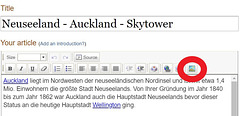
Klik vervolgens op het symbool in de werkbalk voor het invoegen van media.
▔▔▔▔▔▔▔▔▔▔▔▔▔▔▔▔▔▔▔▔▔▔▔▔▔▔
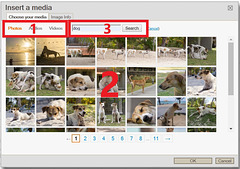
In het popup-venster kunt u kiezen of u foto's, video's of audiobestanden wilt invoegen (1). De standaardinstelling is foto's. U kunt een foto (of ander mediabestand) kiezen uit het inhoudsgedeelte (2). Als u veel inhoud hebt, kunt u de set foto's (of andere mediabestanden) waaruit u wilt kiezen, beperken met behulp van een zoekopdracht (3).
▔▔▔▔▔▔▔▔▔▔▔▔▔▔▔▔▔▔▔▔▔▔▔▔▔▔
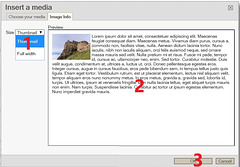 "167">
"167">Wanneer u een foto hebt geselecteerd, schakelt het popup-venster over naar het tabblad "beeldinformatie".
Selecteer "Miniatuurafbeelding" of "Volledige breedte" in het drop-down menu aan de linkerkant (1). U kunt het resultaat zien in het voorbeeldvenster (2). Om uw keuze definitief te bevestigen klikt u op "OK" (3).
B) Voeg een foto direct vanaf de fotopagina in
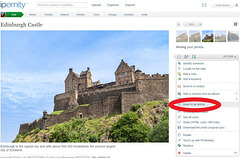
Ga naar de fotopagina van een van uw foto's. Selecteer vervolgens "In een artikel invoegen" in het keuzemenu "Acties" aan de rechterkant.
Vervolgens wordt een nieuw artikel geopend in de artikel editor waar uw foto's zijn ingevoegd.
- Keyboard shortcuts:
Jump to top
RSS feed- Latest comments - Subscribe to the comment feeds of this photo
- ipernity © 2007-2024
- Help & Contact
|
Club news
|
About ipernity
|
History |
ipernity Club & Prices |
Guide of good conduct
Donate | Group guidelines | Privacy policy | Terms of use | Statutes | In memoria -
Facebook
Twitter
